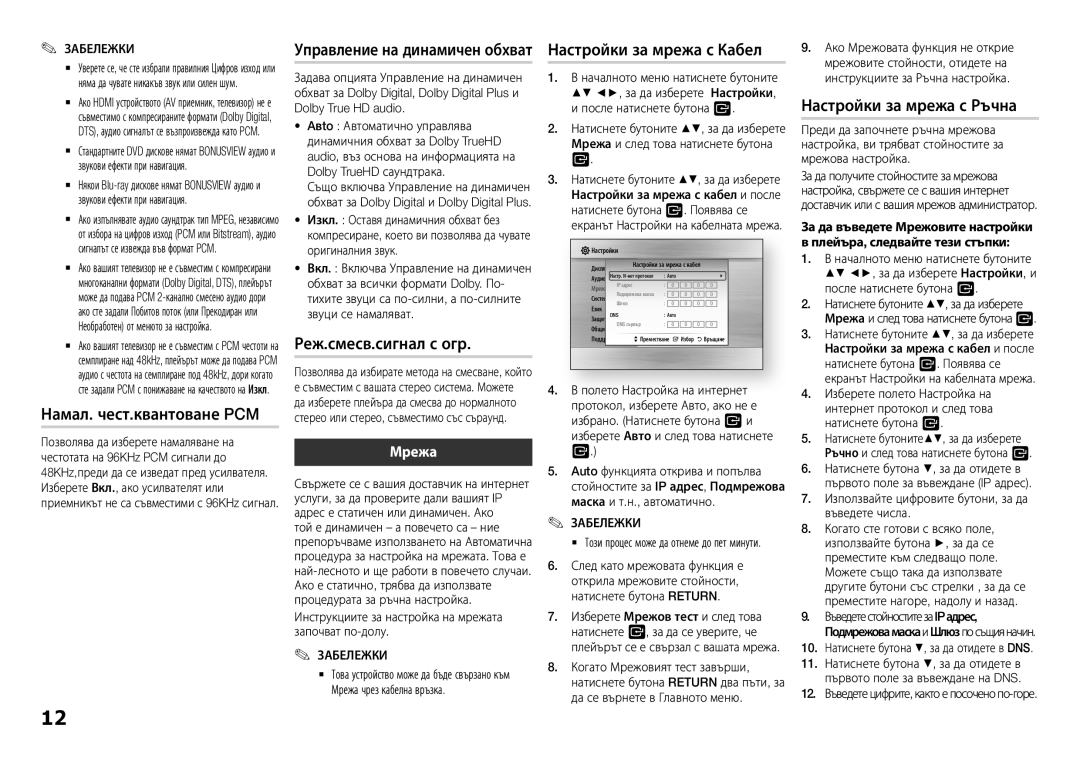`` Уверете се, че сте избрали правилния Цифров изход или няма да чувате никакъв звук или силен шум.
`` Ако HDMI устройството (AV приемник, телевизор) не е съвместимо с компресираните формати (Dolby Digital, DTS), аудио сигналът се възпроизвежда като PCM.
`` Стандартните DVD дискове нямат BONUSVIEW аудио и звукови ефекти при навигация.
`` Някои Blu-ray дискове нямат BONUSVIEW аудио и звукови ефекти при навигация.
`` Ако изпълнявате аудио саундтрак тип MPEG, независимо от избора на цифров изход (PCM или Bitstream), аудио сигналът се извежда във формат PCM.
`` Ако вашият телевизор не е съвместим с компресирани многоканални формати (Dolby Digital, DTS), плейърът може да подава PCM 2-канално смесено аудио дори ако сте задали Побитов поток (или Прекодиран или Необработен) от менюто за настройка.
`` Ако вашият телевизор не е съвместим с PCM честоти на семплиране над 48kHz, плейърът може да подава PCM аудио с честота на семплиране под 48kHz, дори когато сте задали PCM с понижаване на качеството на Изкл.
Намал. чест.квантоване PCM
Позволява да изберете намаляване на честотата на 96KHz PCM сигнали до 48KHz,преди да се изведат пред усилвателя. Изберете Вкл., ако усилвателят или приемникът не са съвместими с 96KHz сигнал.
Задава опцията Управление на динамичен обхват за Dolby Digital, Dolby Digital Plus и Dolby True HD audio.
•Aвto : Автоматично управлява динамичния обхват за Dolby TrueHD audio, въз основа на информацията на Dolby TrueHD саундтрака.
Също включва Управление на динамичен обхват за Dolby Digital и Dolby Digital Plus.
•Изкл. : Оставя динамичния обхват без компресиране, което ви позволява да чувате оригиналния звук.
•Вкл. : Включва Управление на динамичен  обхват за всички формати Dolby. По-
обхват за всички формати Dolby. По-  тихите звуци са по-силни, а по-силните звуци се намаляват.
тихите звуци са по-силни, а по-силните звуци се намаляват.
Реж.смесв.сигнал с огр.
Позволява да избирате метода на смесване, който е съвместим с вашата стерео система. Можете да изберете плейъра да смесва до нормалното стерео или стерео, съвместимо със съраунд.
Мрежа
Свържете се с вашия доставчик на интернет услуги, за да проверите дали вашият IP адрес е статичен или динамичен. Ако той е динамичен – а повечето са – ние препоръчваме използването на Автоматична процедура за настройка на мрежата. Това е най-лесното и ще работи в повечето случаи. Ако е статично, трябва да използвате процедурата за ръчна настройка. Инструкциите за настройка на мрежата започват по-долу.
✎✎ ЗАБЕЛЕЖКИ
`` Това устройство може да бъде свързано към Мрежа чрез кабелна връзка.
1.В началното меню натиснете бутоните ▲▼ ◄►, за да изберете Настройки, и после натиснете бутона v.
2.Натиснете бутоните ▲▼, за да изберете Мрежа и след това натиснете бутона v.
3.Натиснете бутоните ▲▼, за да изберете Настройки за мрежа с кабел и после натиснете бутона v. Появява се екранът Настройки на кабелната мрежа.
 Настройки
Настройки
Дисплей | | Настройки за мрежа с кабел | |
Аудио Настр. И-нет протокол | : Авто | 0 | 0 | \ |
Мрежа | IP адрес | | : | 0 | 0 |
Система | Подмрежова маска | : | 0 | 0 | 0 | 0 |
Шлюз | | : | 0 | 0 | 0 | 0 |
Език | | | : Авто | | | |
Защита DNS | | 0 | 0 | 0 |
Общи | DNS сървър | : | 0 |
Поддръжка | > Преместване " Избор ' Връщане |
4.В полето Настройка на интернет протокол, изберете Авто, ако не е избрано. (Натиснете бутона v и изберете Авто и след това натиснете v.)
5.Auto функцията открива и попълва стойностите за IP адрес, Подмрежова маска и т.н., автоматично.
✎ЗАБЕЛЕЖКИ✎
`` Този процес може да отнеме до пет минути.
6.След като мрежовата функция е открила мрежовите стойности, натиснете бутона RETURN.
7.Изберете Мрежов тест и след това натиснете v, за да се уверите, че плейърът се е свързал с вашата мрежа.
8.Когато Мрежовият тест завърши, натиснете бутона RETURN два пъти, за да се върнете в Главното меню.
инструкциите за Ръчна настройка. |
Настройки за мрежа с Ръчна
Преди да започнете ръчна мрежова настройка, ви трябват стойностите за мрежова настройка.
За да получите стойностите за мрежова настройка, свържете се с вашия интернет доставчик или с вашия мрежов администратор.
За да въведете Мрежовите настройки в плейъра, следвайте тези стъпки:
1.В началното меню натиснете бутоните ▲▼ ◄►, за да изберете Настройки, и после натиснете бутона v.
2.Натиснете бутоните ▲▼, за да изберете Мрежа и след това натиснете бутона v.
3.Натиснете бутоните ▲▼, за да изберете Настройки за мрежа с кабел и после натиснете бутона v. Появява се екранът Настройки на кабелната мрежа.
4.Изберете полето Настройка на интернет протокол и след това натиснете бутона v.
5.Натиснете бутоните▲▼, за да изберете Ръчно и след това натиснете бутона v.
6.Натиснете бутона ▼, за да отидете в първото поле за въвеждане (IP адрес).
7.Използвайте цифровите бутони, за да въведете числа.
8.Когато сте готови с всяко поле, използвайте бутона ►, за да се преместите към следващо поле. Можете също така да използвате другите бутони със стрелки , за да се преместите нагоре, надолу и назад.
9.ВъведетестойноститезаIPадрес, ПодмрежовамаскаиШлюзпосъщияначин.
10.Натиснете бутона ▼, за да отидете в DNS.
11.Натиснете бутона ▼, за да отидете в първото поле за въвеждане на DNS.
12.Въведете цифрите, както е посочено по-горе.